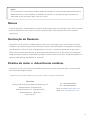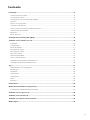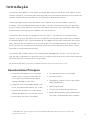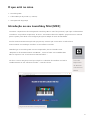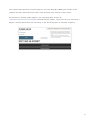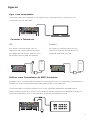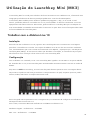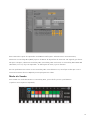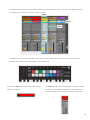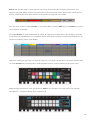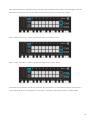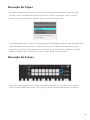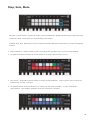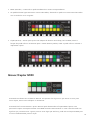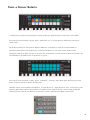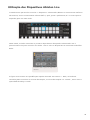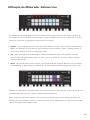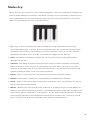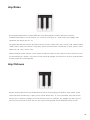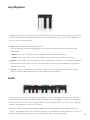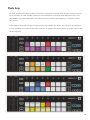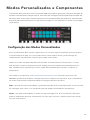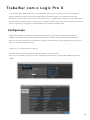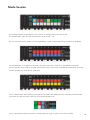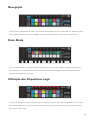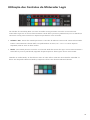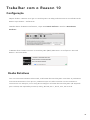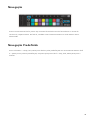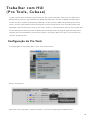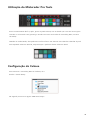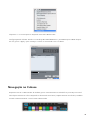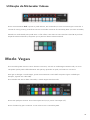1 1
Utilizador
Manual

2
Marcas
A marca Novation é propriedade da Focusrite Audio Engineering Ltd. Qualquer outra marca, produto,
nome de empresas e outro nome ou marcas referidas neste manual pertencem ao seu respetivo
proprietário.
Declaração de Renúncia
A Novation tomou todas as medidas possíveis para que a informação aqui contida esteja correta e
completa. Em momento algum pode a Novation aceitar responsabilidade ou obrigação em qualquer
caso de perda ou dano ao dono do equipamento, terceiros, ou qualquer equipamento que possa
resultar da utilização deste manual ou do equipamento que descreve. A informação providenciada
neste documento pode ser modificada a qualquer momento sem aviso prévio. As especificidades e o
aspeto podem divergir do descrito ou ilustrado.
Direitos de Autor e Advertências Jurídicas
A Novation é uma marca da Focusrite Audio Engineering Limited. Launchkey Mini é uma marca da
Focusrite Audio Engineering Plc.
2019 © Focusrite Audio Engineering Limited. Todos os direitos reservados.
Novation
Uma divisão da Focusrite Audio Engineering Ltd.
Windsor House, Turnpike Road
Cressex Business Park , High Wycombe
Buckinghamshire , HP12 3FX
Reino Unido
Tel: +44 1494 462246
Fax: +44 1494 459920
e-mail: [email protected]
Web: www.novationmusic.com
Aviso:
O funcionamento normal deste produto pode ser afetado por uma forte descarga electroestática
(ESD). Neste caso, reinicie apenas a unidade, removendo-a e, de seguida, ligue novamente o
cabo USB. O funcionamento deve voltar ao normal.

2 3
Conteúdo
Introdução ................................................................................................................................4
Características Principais ................................................................................................................4
O que está na caixa ........................................................................................................................ 5
Introdução ao seu Launchkey Mini [MK3] ......................................................................................5
Ligar-se ...........................................................................................................................................7
Ligar a um computador ..................................................................................................................7
Conectar a Telemóveis ..................................................................................................................7
Utilizar como Controlador de MIDI Autónomo .............................................................................7
Visão Global do Hardware .............................................................................................................8
Retrovisor .......................................................................................................................................9
Painel Superior ...............................................................................................................................9
Utilização do Launchkey Mini [MK3] ....................................................................................... 10
Trabalhar com o Ableton Live 10 ............................................................................................10
Instalação .....................................................................................................................................10
Configuração ................................................................................................................................10
Modo de Sessão ..........................................................................................................................11
Execução de Clipes ......................................................................................................................15
Execução de Scenes .....................................................................................................................15
Stop, Solo, Mute ..........................................................................................................................16
Gravar/Captar MIDI ...................................................................................................................... 17
Tocar e Gravar Bateria ..................................................................................................................18
Utilização dos Dispositivos Ableton Live ...................................................................................... 19
Utilização do Misturador Ableton Live .........................................................................................20
Arp .......................................................................................................................................... 21
Knobs Rotativos do Arpeggiator .................................................................................................. 21
Modos Arp ...................................................................................................................................22
Arp Rates ......................................................................................................................................23
Arp Octaves .................................................................................................................................23
Arp Rhythms .................................................................................................................................24
Latch ............................................................................................................................................ 24
Pads Arp ......................................................................................................................................25
Fixed Chord ............................................................................................................................26
Modos Personalizados e Componentes .................................................................................. 27
Configuração dos Modos Personalizados ....................................................................................27
Trabalhar com o Logic Pro X ................................................................................................... 28
Trabalhar com o Reason 10 ..................................................................................................... 32
Trabalhar com HUI (Pro Tools, Cubase) ................................................................................... 34
Modo Vegas ............................................................................................................................ 37

4
Introdução
O Launchkey Mini [MK3] é o controlador de teclado MIDI mais portátil da Novation. Apesar do seu
tamanho compacto, o Launchkey Mini está equipado com características potentes e um processo de
trabalho simplificado que irá aumentar a sua produção e desempenho musical.
O Launchkey Mini integra-se perfeitamente com o Ableton Live (e outros DAWs), tanto para
produção, como para desempenho. Pode navegar e controlar o Session View de Live, reproduzir
e gravar clipes, ajustar efeitos e muito mais sem sequer olhar para o seu computador. Além disso,
fornecemos-lhe uma licença para o Ableton Live caso necessite.
O Launchkey Mini contém um arpeggiator criativo (“Arp”) e um modo de e Fixed Chord que
facilitam a sua procura por ideias musicais. Os pads do Launckey Mini aproximam dos seus dedos
a sua Sessão Ableton com a gama completa de cores RGB para que saiba exatamente quais clipes
está a executar. Por fim, pode tornar o Launchkey Mini no controlador perfeito do seu estúdio ou
em movimento com os modos Personalizados através dos quais pode personalizar knobs e pads
utilizando os Componentes da Novation.
O Launchkey Mini também possui uma tomada padrão TRS MIDI Out com jack * de 3.5 mm para
ligar aos seus sintetizadores e caixas de ritmos. Isto significa que pode utilizar muitas das funções do
Launchkey Mini sem necessitar de um computador!
Se necessitar de apoio, por favor, contacte-nos para support.novationmusic.com.
Características Principais
• Integração com Ableton Live – Carregue
clipes e cenas, controle o misturador do
Live, toque instrumentos e Drum Racks,
captação de MIDI e muito mais.
• Integração com outras DAWs (Apple Logic
Prio X, Propellerhead’s Reason, etc. e HUI).
• Ligue ao seu hardware com uma tomada
padrão TRS MIDI Out com jack* de 3.5 mm
• 25 miniteclas sensíveis à velocidade
• 16 pads RGB sensiveis à velocidade
• 8 knobs rotativos
• Arpeggiator potente e criativo para obter
ideias rapidamente
• Modo Fixed Chord
• Controlo de transporte Play e Record
• Modos personalizados para mapeamentos
de knobs e pads definidos pelo utilizador
* TRS MIDI Out 3.5 mm para conversores MIDI DIN estão disponíveis para compra em
novationmusic.com

4 5
Ícone de
Dispositivo
de Armaze-
namento em
Massa
O que está na caixa
• Launchkey Mini
• Cabo USB Tipo A para B (1,5 metros)
• Instruções de Segurança
Introdução ao seu Launchkey Mini [MK3]
Tornámos a experiência de utilização do Launchkey Mini o mais fácil possivel, quer seja um beatmaker
iniciado ou um produtor experiente. A nossa “Ferramenta de Início Rápido” proporciona um manual
passo a passo para obter uma configuração que se adapte às suas necessidades.
Dar-lhe-emos exatamente aquilo de que precisa, mesmo que nunca tenha criado música
anteriormente ou se desejar transferir o seu software incluído.
Quando ligar o Launchkey Mini ao seu computador, ele será listado como
“Dispositivo de Armazenamento em Massa”, como se fosse uma unidade USB.
Abra e clique no link “Click Here To Get Started.url.”
Página de Acolhimento da Easy Start Tool
Irá abrir a nossa Easy Start Tool que irá pô-lo a trabalhar de imediato ou levá-lo
imediatamente ao seu software incluído – a escolha é sua!

6
Como parte deste processo, poderá registar o seu Launchkey Mini [MK3] para aceder ao seu
software incluído. Oferecemos-lhe tudo o que necessita para começar a fazer canais.
Em alternativa, também pode registar o seu Launchkey Mini através de
customer.novationmusic.com/register (exibido abaixo). Depois, irá precisar de criar uma conta e
digitar o número de série do seu Launchkey, o que lhe dará acesso ao software completo.
Página de Registo do Launchkey Mini

6 7
Ligar-se
Ligar a um computador
O Launchkey Mini é bus-powered, o que signfifica que se liga assim que o l conectar ao seu
computador com um cabo USB.
Utilizar como Controlador de MIDI Autónomo
Se deseja utilizar a tomada padrão 3.5 MIDI no Launchkey Mini sem um computador, pode alimentar a
unidade com uma fonte de alimentação USB padrão (5V DC, minimo 500 mA).
O Launchkey Mini é compatível apenas com o Circuit utilizando adaptadores TRS MIDI Tipo A.
Outros produtos da Novation (como o Launchpad Pro) também requerem um adaptador Tipo B para
comunicar devidamente com o Launchkey Mini através do seu adaptador Tipo A.
Conectar a Telemóveis
Android
Para operar o Launchkey Mini com um
dispositivo Android, recomendamos um
adaptador USB OTG para USB.
iOS
Para operar o Launchkey Mini com um
dispositivo iOS, utilize Lightning da Apple
para Adaptador de Câmara USB 3 com um
carregador Lightning 2.4A em separado.
iOS
Android

8
Visão Global do Hardware
2
6
4
1
3
Canais tácteis de Pitch e Modulação para curvar o pitch ou
acrescentar modulação.
1
Prima Shift para aceder a
funções secundárias.
2
Transpor permite-lhe transpor o seu teclado em mais ou menos 11
semitons. Prima Shift e Transpor para selecionar a saída do Canal
MIDI para o teclado.
3
Os botões de + e - de Oitava
movimentam o teclado para
cima ou para baixo ao longo de
7 oitavas (de C-1 a C5).
4
Os Knobs Rotativos controlam o hardware, os parâmetros de software ou as definições do próprio Launchkey.
5
Os Pads são bons para desencadear clipes na Sessão do Ableton Live e para tocar bateria. Premindo
continuamente Shift acenderá a fila superior dos pads, sendo que o pad atualmente em utilização brilhará
de forma mais intensa. Poderá, então, alternar entre os 3 modos dos pads:
• Sessão – Para desencadear clipes e navegar na Session View do Live.
• Bateria – Para tocar bateria com os pads sensíveis à velocidade.
• Personalizados – Para reproduzir uma seleção personalizada de notas com cores personalizadas.
Edite os modos personalizados em components.novationmusic.com/launchkey-mini-mk3
6
Prima o botão Arp para ligar o
Arpeggiator.
7
Este botão controla o playback do seu DAW.
9
5
7
10
O botão Record inicia o processo de gravação no
seu DAW.
10
9
8
Enquanto prime o botão Fixed Chord, prima e solte as teclas que
deseja que façam parte do acorde “fixo” armazenado.
8

8 9
Retrovisor
Painel Superior

10
Utilização do Launchkey Mini [MK3]
O Launchkey Mini foi criado para trabalhar de forma harmoniosa com o Ableton Live, oferecendo uma
integração profunda através de uma produção poderosa e controlos de desempenho.
O Launchkey Mini também possui ainda um poderoso arpeggiator (“Arp”) e um modo “Fixed
Chord”, podendo ambos ser utilizados com o Live, outros DAWs ou de forma autónoma com o seu
equipamento de efeitos externos. Além disso, pode modificar o Launchkey Mini para se adaptar às
suas necessidades com Modos Personalizados. Continue a ler para obter mais informação sobre todas
as funcionalidades do Launchkey Mini.
Trabalhar com o Ableton Live 10
Instalação
Se ainda não tem o Ableton Live 10, registe o seu Launchkey Mini em novationmusic.com/register
para fazer a transferência e instalar a sua cópia do Ableton Live 10 Lite. Se nunca utilizou o Ableton
Live, recomendamos que visite a nossa Ferramenta de Início Rápido, ( e pesquise por “Introdução ao
Launchkey Mini [MK3])”. Aí encontrará videos que abordam a instalação, as características principais
do software e como começar a fazer música com o seu Launchkey Mini.
Configuração
Com o Ableton Live instalado, inicie o seu Launchkey Mini ligando-o ao seu Mac ou ao porto USB do
PC. Quando abrir o Live,o seu Launchkey Mini será detetado automaticamente e entrará no modo de
Sessão.
Se premir em Shift no Launchkey, as suas luzes dos pads deverão aparecer como na imagem abaixo.
Os primeiros 3 pads (cor-de-laranja) escolhem o comportamento do pad, enquanto que os 5 pads à
direita (verdes) selecionam o comportamento do knob.
Se os seus pads não se parecerem com a imagem acima, irá necessitar de configurar as Preferências
de Superífice de Controlo do Live.
Para o fazer, encontre o Menu de Preferências ‘Link/MIDI’ no Ableton Live:
Windows: Opções > Preferências > Link/MIDI
Mac: Live > Preferências > Link/MIDI

10 11
Será necessário copiar do separador Link/MIDI as definições exibidas acima. Primariamente,
selecione o Launchkey Mini [MK3] a partir do Menu da Superfície de Controlo. De seguida, por baixo
de Input e Output, selecione Launchkey Mini (Launchkey Mini InControl) ou Launchkey Mini MIDI IN2
(Windows). Por fim, faça corresponder as definições de Track, Sync e Remote.
Se tiver problemas em utilizar o seu Launchkey Mini com Ableton Live, certifique-se de que visita a
nossa Ferramenta de Início Rápido para explicações em vídeo.
Modo de Sessão
Para aceder ao modo de Sessão no Launchkey Mini, prima Shift e prima o pad Session
(o pad no canto superior esquerdo).

12
O modo Session é feito para controlar o Session View do Ableton Live, visto abaixo. A Session View é
uma grelha que consiste em clipes, canais e cenas.
O modo Session do Launchkey Mini fornece uma vista de 8x2 dos seus clipes no seu Session View.
Exemplo dos pads do Launchkey Mini no modo Session:
Por norma, clipes são loops que contêm notas
MIDI ou de áudio.
Os canais representam instrumentos virtuais ou canais
de áudio. Clipes MIDI colocadas em canais de instru-
mentos tocarão no intrumento alocado a esse canal.
Cena
Clipe
Canal
Session View do Ableton Live

12 13
Scenes são filas de clipes. A execução de uma scene executará todos os clipes nessa scene. Isto
significa que pode dispor clipes em grupos horizontais (através de canais) para formar uma estrutura
musical, executando scene após scene para progredir ao longo de uma canção.
Uma vez mais, aceda ao modo Session no Launchkey Mini premindo Shift e no pad Session (o pad no
canto superior esquerdo).
No modo Session os pads representam a grelha de clipes encontrados dentro do retângulo colorido
no Session View do Ableton Live. A imagem abaixo exibe esse retângulo (amarelo) estendendo-se do
canal mais à direita até ao canal Master:
Quaisquer alterações que faça à posição do clipe ou à cor dentro do Ableton Live estará representada
no modo Session do Launchkey Mini. Pads apagados (escuro) indicam aberturas de clipes vazias.
Pode navegar pelo Session View premindo em Shift e nos 4 botões com setas como suas funções
secundárias: >, Stop Solo Mute, Arp e Fixed Chord.

14
Mais especificamente, já poderá mover a grelha selecionada de clipes (dentro do retângulo colorido
do Ableton Live) para cima ou para baixo premindo em Shift e nos seguintes botões:
Shift + Scene Launch (>) – Move a grelha de clipes uma fila para cima.
Shift + Stop, Solo, Mute – Move a grelha de clipes uma fila para baixo.
Premindo continuamente em Shift e premindo Arp (esquerda) ou Fixed Chord (direita) selecionará o
canal adjacente direito ou esquerdo. Isto armará o canal para que esteja pronto a receber MIDI.

14 15
Execução de Clipes
Premindo os pads executará clipes na localização correspondente na sua Session View. Os pads
pulsarão a verde, indicando que está um clipe a tocar. Se premir novamente o pad, irá voltar a
executar o clipe e premindo um pad vazio parará a reprodução nesse canal.
A velocidade de paragem ou de nova execução de clipes é definida pelo selecionador de Quantização
Global do Ableton Live, localizado no cimo do ecrã do Live. Por defeito, isto está definido para 1
compasso, mas poderá ser tão rápido como 1/32 notas, ou tão lento como 8 compassos. Também
poderá ser definido para “Nenhum” para que os clipes reajam automaticamente.
Execução de Scenes
Premindo o botão Scene Launch (>)executará scenes no Ableton Live. Isto significa que todos os
clipes numa fila podem tanto iniciar, parar, gravar ou serem novamente executadas em conjunto.
Selecionador de Quantização
do Live Global

16
Stop, Solo, Mute
Durante o modo Session, é possível mudar a funcionalidade dos 8 pads dos baixos para que não volte
a executar clipes. Isto é feito com o botão Stop, Solo, Mute.
O botão Stop, Solo, Mute alterna entre os quarto estados diferentes que afetam os canais da seguinte
maneira:
• Stop (Vermelho) – Neste estado, premir os pads parará qualquer clip no canal correspondente.
• Os pads vermelhos brilharão de forma difusa se os canais não estiverem a tocar.
• Solo (Azul) – Premindo os pads isolará os canais correspondentes, o que significa que os canais só
poderão ser ouvidos com Solo.
• Os pads brilharão de forma difusa se os canais não estiverem isolados (, ou seja, silenciadas
silenciados) e, caso estejam isolados, terão um brilho azul constante.

16 17
• Mute (Amarelo) – Premindo os pads emudecerá os canais correspondentes.
• Os pads brilharão ligeiramente em canais silenciados, deixando os pads com canais não-silenciados
com o seu brilho e cor originais.
• Clipes (Branco) – Premir pela quarta vez (depois de alternar entre Stop, Solo e Mute) altera a
função dos pads inferior novamente para o modo Session padrão, onde os pads inferior voltarão a
representar clipes.
Gravar/Captar MIDI
Premindo este botão ativará Session Record. Isto permitir-lhe-á gravar o que estiver a tocar para
novos clipes, assim como sobrepor os existentes.
Premindo Shift continuamente e premir Record após desencadeia a função MIDI Capture. Isto
permite-lhe captar retrospetivamente notas MIDI tocadas recentemente no canal record-armed. Isto
significa que, se não estiver a gravar, mas se tocar algo que soe bem, pode utilizar Capture MIDI para
o enviar imediatamente para um clipe.

18
Tocar e Gravar Bateria
O modo Drum transforma os pads do Launchkey Mini em pads de bateria sensíveis à velocidade.
Prima Shift continuamente e prima após o pad Drum (2.º no canto superior esquerdo) para entrar
neste modo.
Se um Drum Rack (um instrumento Ableton MIDI) for carregado no canal Live selecionado e o
Launchkey Mini estiver em modo Drum, os pads acendem a cor do canal. Estes pads tocarão
quaisquer pads Drum Rack visíveis no ecrã do seu computador, ficando verdes quando estiverem a ser
reproduzidos e vermelhos se o canal estiver a gravar.
Prima Shift continuamente e, após, prima os botões > ou Stop, Solo, Mute para deslizar para cima/
baixo um banco de Drum Racks de 128 pads.
Quando utilizar os Drum Racks do Ableton, o modo Drum irá – além de ativar sons – selecionar o pad
de Drum Rack dentro de um Drum Rack. Isto significa que, quando largar, o último pad tocado de
Drum Rack fica cinzento e o Ableton Live exibe no ecrã o pad de Drum Rack selecionado.

18 19
Utilização dos Dispositivos Ableton Live
O modo Device permite-lhe controlar o “dispositivo” selecionado (Ableton ou Instrumentos e Efeitos
de terceiros). Prima continuamente o botão Shift e, após, prima o pad Device( 4.º no canto superior
esquerdo) para usar este modo.
Neste modo, os knobs controlam os primeiros 8 parâmetros do aparelho selecionado. Isto é
particularmente útil para controlar os 8 knobs “macro” do Live disponíveis em Instrument and Effect
Racks.
A figura acima mostra uma predefinição Impulse chamada “Percussion 1”. Nele, os knobs do
Launchkey Mini controlam os volumes de samples, os inícios de samples e o “stretch”, assim como a
quantidade de delay e reverb.
Controlos Macro para um dispositivo
Ableton.

20
Utilização do Misturador Ableton Live
Os 8 knobs do Launchkey Mini (na caixa vermelha acima) proporcionam-lhe um controlo prático do
misturador do Live. Prima Shift continuamente e, após, nos pads Volume, Pan ou Send (na caixa azul
acima) para controlar os parâmetros respetivos com os knobs.
• Volume – Este modo permite o controlo de volume sobre os 8 canais selecionados presentemente
dentro do retângulo colorido do Live. Premindo Shift continuamente e, após, o pad do Volume (o
4.º no canto superior direito) seleciona este modo.
• Pan – Este modo permite-lhe deslocar os canais presentemente dentro do retângulo colorido
do Live. Premindo Shift continuamente e, após, premir o pad Pan (3.º no canto superior direito)
seleciona este modo.
• Sends – Este modo permite-lhe controlar os níveis de send das canais do Ableton Live. Prima Shift
continuamente e, após, prima o pad Sends (2.º no canto superior direito) para entrar neste modo.
Quando no modo Sends, dois pads roxos na fila inferior alternam entre Send A ou Send B. O pad roxo
esquerdo seleciona Send A e o pad roxo direito seleciona Send B.
Enviar áudio para canais de retorno é uma excelente forma de utilizar menos efeitos de áudio. Por
exemplo, em vez de aplicar o mesmo reverb em muitos canais, pode aplicar um reverb num canal de
retorno e assignar-lhe múltiplos canais.
A página está carregando...
A página está carregando...
A página está carregando...
A página está carregando...
A página está carregando...
A página está carregando...
A página está carregando...
A página está carregando...
A página está carregando...
A página está carregando...
A página está carregando...
A página está carregando...
A página está carregando...
A página está carregando...
A página está carregando...
A página está carregando...
A página está carregando...
A página está carregando...
-
 1
1
-
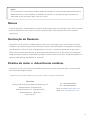 2
2
-
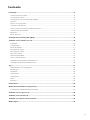 3
3
-
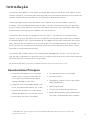 4
4
-
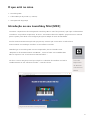 5
5
-
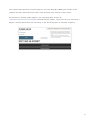 6
6
-
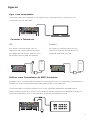 7
7
-
 8
8
-
 9
9
-
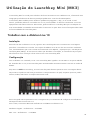 10
10
-
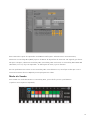 11
11
-
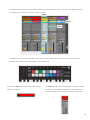 12
12
-
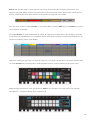 13
13
-
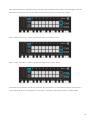 14
14
-
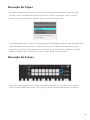 15
15
-
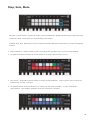 16
16
-
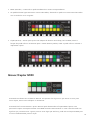 17
17
-
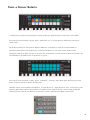 18
18
-
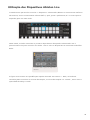 19
19
-
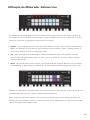 20
20
-
 21
21
-
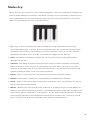 22
22
-
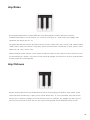 23
23
-
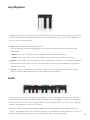 24
24
-
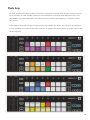 25
25
-
 26
26
-
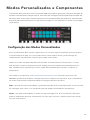 27
27
-
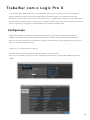 28
28
-
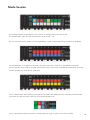 29
29
-
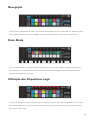 30
30
-
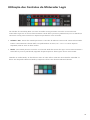 31
31
-
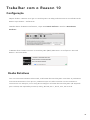 32
32
-
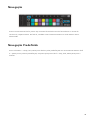 33
33
-
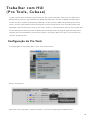 34
34
-
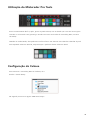 35
35
-
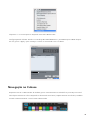 36
36
-
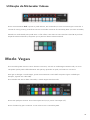 37
37
-
 38
38